Oglas
Gmail prikazuje slike u vašim e-porukama prema zadanim postavkama. Ako vam ove slike smetaju, želite spremiti na mobilnim podacima ili želite svojoj sporoj internetskoj vezi pružiti olakšanje, možete ih sakriti i prikazati samo kad ih zatrebate.
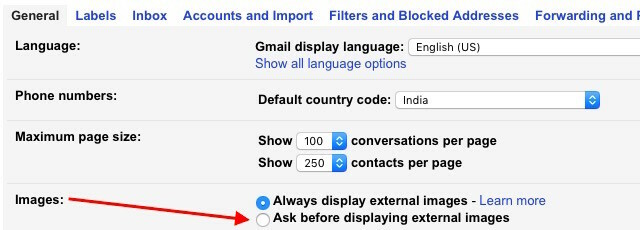
1. Prikažite slike od slučaja do slučaja.
To je vrlo jednostavno napraviti. Ti ideš Postavke> Općenito, provjerite radio gumb pokraj Pitajte prije prikazivanja vanjskih slika u slike: odjeljak i pogoditi Spremi promjene. To stavlja a Prikažite slike ispod vezu u svakoj e-pošti, što vam daje mogućnost prikazivanja slika za odabrane e-poruke.
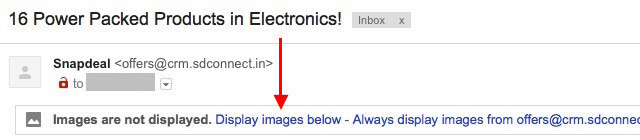
2. Prikažite slike u svi e-poruke određenog pošiljatelja.
Tik do prolaza Prikažite slike ispod vezu koju smo vidjeli gore, naći ćete drugu koja ide Uvijek prikažite slike od. Ovaj vam omogućuje automatsko prikazivanje slika u svakoj e-pošti koju primite od tog pošiljatelja.
3. Ponovno sakrijte slike od određenih pošiljatelja.
Recimo da ste upotrebljavali taj Uvijek prikažite slike od opciju koju smo gore raspravljali za automatsko prikazivanje slika s određene adrese e-pošte. Ali sada više ne morate tako raditi. Kako se vratiti?
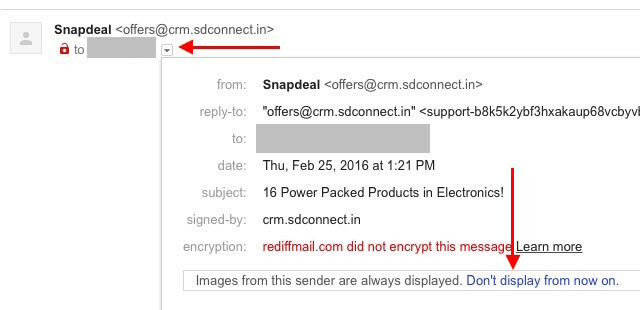
To je vrlo jednostavno. Otvorite bilo koji e-mail od tog pošiljatelja, kliknite strelicu dolje pored adrese e-pošte i u skočnom prozoru koji se pojavi kliknite na Ne prikazujte od sada veza.
Sakrivanje slika u biltenima i proslijeđenim porukama e-pošte učinkovit je način smanjiti vizualne nerede Čišćenje nereda je dobro za vas - ali zašto?Decluttering je odličan način da se godinu počnete osjećati svježom i daje vam veliki osjećaj postignuća - ali postoji još puno toga od toga. Ova jednostavna navika može vam poboljšati život. Čitaj više u pristigloj pošti. Pokušaj!
Jeste li postavili Gmail da vas pita prije prikazivanja slika u vašoj e-pošti? Ili smatrate da je to nepotreban korak?
Kreditna slika: Sakrij ikonu Naghiyev preko Shutterstock
Akshata se obučio za ručno testiranje, animaciju i UX dizajn prije nego što se usredotočio na tehnologiju i pisanje. Ovo je spojilo dvije omiljene aktivnosti - pronalaženje smisla za sustave i pojednostavljivanje žargona. Na MakeUseOf-u Akshata piše o tome kako najbolje iskoristiti svoje Apple uređaje.


